Šis straipsnis padeda suprasti ir išspręsti problemas, dėl kurių „Mac“ nebus lengvai paleistas atkūrimo režimu.
„Mac“ – tvirtas įrenginys, kuris dažnai naudojamas sunkioms užduotims, pvz., programų kūrimui, nėra apsaugotas nuo atsitiktinių klaidų. Ir įrenginio paleidimas į atkūrimo būseną yra vienas iš labiausiai siūlomų daugelio problemų sprendimų. Tačiau viskas gali pakrypti į pietus, jei „MacBook“ neįsijungs į atkūrimo režimą.
Gali būti gana apmaudu, jei „Mac“ atkūrimo režimas neveikia, kai reikia. Tačiau dabar, kai atsitrenkėte į šį straipsnį, galite numesti visus savo rūpesčius į šalį.
Per šį raštą supažindinsime jus su išbandytais ir tikrais pataisymais, kad „Mac“ nepaleistų atkūrimo režimo problemos. Tačiau prieš pradėdami ieškoti sprendimų, atidžiau pažvelkime į problemos priežastis.
Trikčių šalinimas tampa sudėtingas, jei suprantate galimas priežastis, dėl kurių „Mac“ nepasileidžia atkūrimo režimu. Todėl pirmiausia aptarkime tą patį.
Priežastys, dėl kurių „Mac“ neįsijungia atkūrimo režimu
Toliau pateikiamos dažniausiai pasitaikančios priežastys, dėl kurių „Mac“ nepasileidžia į atkūrimo režimą.
- Pasenusi Mac versija
- Klaviatūros problemos
- Trūksta arba sugadintas atkūrimo skaidinys
- „Bluetooth“ klaviatūros ryšio problemos
Aukščiau užsirašėme galimas problemos, su kuria susiduriate, priežastis ir atsakėme į vieną dažniausiai užduodamų klausimų, kodėl mano „Mac“ neįsijungia į atkūrimo režimą? Dabar sutelkime dėmesį į šios problemos pataisymus.
Kaip pataisyti „Mac“ neįsijungia į atkūrimo režimą
Galite išbandyti toliau pateiktus sprendimus, jei jūsų „Mac“ neįsijungs į atkūrimo režimą.
1 sprendimas: patikrinkite klaviatūrą
Jei klaviatūros R komanda neveikia, yra didelė tikimybė, kad „MacBook“ nebus paleistas į atkūrimo režimą. Todėl turėtumėte atlikti šiuos veiksmus, kad patikrintumėte ir pataisytumėte klaviatūrą, kad pašalintumėte problemą.
- Atjunkite esamą klaviatūrą ir prijunkite kitą.
- Pabandykite paleisti įrenginį į atkūrimo režimą.
Jei įrenginys sklandžiai paleidžiamas į atkūrimo režimą, originali klaviatūra yra sugedusi ir ją reikia pakeisti. Jei naujoji klaviatūra negali įjungti „Mac“ į atkūrimo režimą, galite atlikti šiuos pataisymus, kad išspręstumėte problemą.
Taip pat skaitykite: „MacBook“ mikrofonas neveikia
2 pataisymas: įsitikinkite, kad klaviatūra prijungta tinkamai
„Bluetooth“ klaviatūros atveju ryšio problemos taip pat gali būti priežastis, dėl kurios jūsų „MacBook“ neįsijungs į atkūrimo režimą. Taigi, norėdami paleisti įrenginį atkūrimo režimu, turėtumėte tinkamai prijungti klaviatūrą.
Taip pat skaitykite:
3 pataisymas: pabandykite iš naujo nustatyti SMC
Sistemos valdymo valdiklis (SMC) yra neatskiriama „Mac“ sistemos dalis, valdanti jos maitinimą, ventiliatorius, akumuliatorių ir kitas svarbias funkcijas. Jūsų „Mac“ nebus paleistas į atkūrimo režimą, jei SMC neveikia tinkamai. Todėl galite iš naujo nustatyti SMC vadovaudamiesi šiomis instrukcijomis.
- Išjunkite ir visiškai atjunkite „Mac“.
- Iš naujo prijunkite „Mac“ ir paspauskite Valdymas, Shift, parinktis, ir Galia mygtuką maždaug dešimt sekundžių.
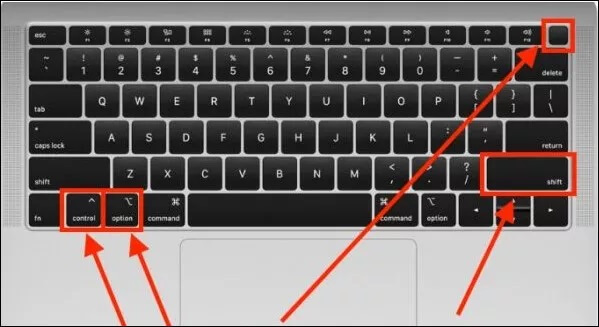
- Dabar pabandykite paleisti „MacBook“ į atkūrimo režimą, kad patikrintumėte, ar problema išspręsta, ar ji nebus paleista.
4 pataisymas: naudokite kitą spartųjį klavišą
Atkūrimo režimo spartusis klavišas neveiks jūsų „Mac“, jei jame yra T2 saugos lustas. Šių „Mac“ kompiuterių atveju turite naudoti „Option“ / „Alt“ + „Command“ (⌘) + R spartusis klavišas, kad įeitumėte į atkūrimo režimą. Šie „Mac“ įrenginiai yra su T2 saugos lustu.
- „Mac Pro 2019“.
- iMac Pro
- „Mac Mini“ 2018 m
- „MacBook Pro 2018“ ar naujesnės versijos
- MacBook Air 2018 ar naujesnė versija
5 pataisymas: pabandykite sukurti įkrovos diegimo programą
Įkrovos diegimo programa gali padėti atkurti įrenginį ir pataisyti „Mac“, jei jis nebus paleistas į atkūrimo režimą. Taigi, atlikdami toliau nurodytus veiksmus, galite naudoti įkrovos diegimo programą (turėkite paruoštą USB).
- Eikite į „Mac“ kompiuterį Naudingumas „Mac“ paleidžiant per skirtuką Parinktys.
- Dabar pasirinkite Disko paslaugų programa parinktį ir prijunkite USB.
- Pasirodžiusiame parinkčių sąraše pasirinkite diską.
- Kai „Mac“ paleidžiamas iš naujo, atlikite paleidimo taisymą.
Taip pat skaitykite: Kaip atkurti gamyklinius „Mac“ nuvalykite „Macbook“.
6 pataisymas: pasinaudokite saugiuoju režimu
Saugus režimas išjungia neesmines funkcijas, kad galėtumėte nustatyti tikslią priežastį, dėl kurios jūsų „MacBook“ neįsijungia į atkūrimo režimą. Tai padeda geriau išspręsti problemą. Taigi toliau pateikiama informacija, kaip pereiti į „Mac“ saugųjį režimą.
- Išjunkite įrenginį ir paspauskite mygtuką Galia mygtuką, kol ekrane pasirodys paleisties diskai ir parinktys.
- Paspauskite Shift klavišą ir laikykite jį Tęskite saugiuoju režimu.
- Įjungę saugųjį režimą ir nustatę problemą, pabandykite paleisti „Mac“ į atkūrimo režimą. Jei „Mac“ nepasileidžia atkūrimo režimu, galite pereiti prie kito pataisymo.
7 pataisymas: pabandykite sukurti „Time Machine“ atsarginę kopiją
„Time Machine“ jūsų įrenginyje gali padėti paleisti „Mac“ į atkūrimo režimą. Taigi, toliau pateikiami veiksmai, kaip atkurti „Mac“ naudojant „Time Machine“ atsarginę kopiją, jei jis neįsijungs į atkūrimo režimą.
- Išjunkite „Mac“ ir prijunkite „Time Machine“ atsarginę kopiją.
- Paspauskite Galia mygtuką kartu laikant Galimybės Raktas.
- Vieną kartą palikite parinkčių klavišą Startup Manager pasirodo jūsų ekrane.
- Pasirinkite atsarginį diską ir pasirinkite Grįžti.
- Įrenginiui atidarius OS X diegimo langą, galite naudoti „Time Machine“ atsarginę kopiją, kad atkurtumėte „Mac“.
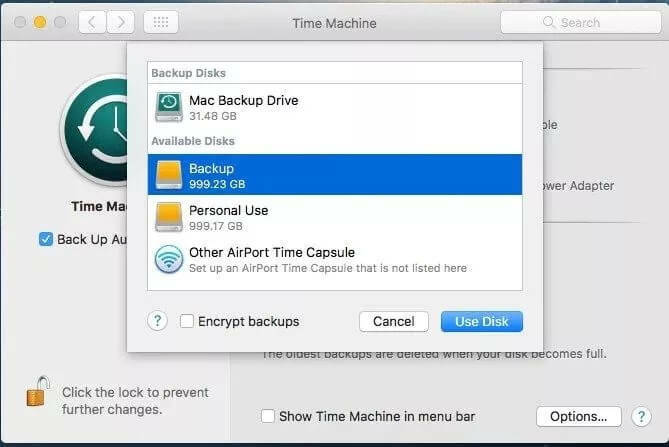
8 pataisymas: iš naujo įdiekite „MacOS“ naudodami „Mac Internet Recovery“.
Taip pat galite pabandyti įdiegti „macOS“ naudodami „Mac Internet Recovery“, kai „MacBook“ nebus paleistas į atkūrimo režimą. Toliau pateikiami išsamūs žingsniai, kaip tai padaryti.
- Išjunkite įrenginį ir vėl įjunkite.
- Paspaudę maitinimo mygtuką, paspauskite ir palaikykite „Option“, „Command“ ir R klavišus, kad ekrane būtų rodomas besisukantis gaublys.
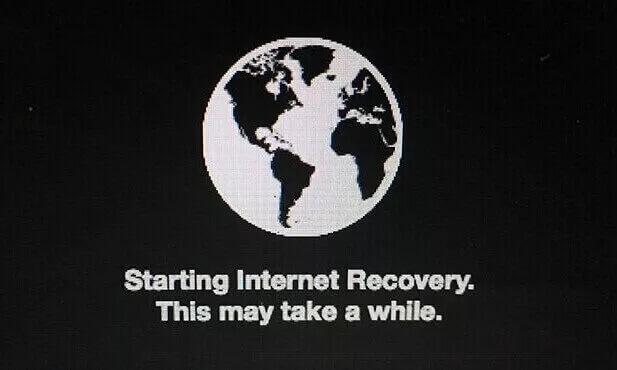
- Dabar palikite klavišus ir vadovaukitės ekrane rodomu vedliu, kad vėl įdiegtumėte „MacOS“.
Aukščiau apžvelgėme visus sprendimus, kuriuos galite taikyti, jei „Mac“ nebus paleistas į atkūrimo režimą. Dabar atsakykime į jums ir kitiems mūsų skaitytojams rūpimus klausimus apie problemą, su kuria susiduriate.
Taip pat skaitykite: Pirmą kartą naudojate „Mac“? Šeši gudrybės, kurias turėtų žinoti „macOS“ pradedantieji
Dažnai užduodami klausimai
Toliau atsakome į kai kuriuos klausimus, kuriuos mūsų skaitytojai gali turėti dėl neveikiančios „Mac“ atkūrimo režimo problemos.
Q1. Kaip priversti „Mac“ paleisti į atkūrimo režimą?
Galite paspausti ir palaikyti Parinktis / Alt-Command-R arba jei tai neveikia, tada Shift-Option/Alt-Command-R norėdami priversti „Mac“ paleisti į atkūrimo režimą. Ir jei viskas nepavyks, galite peržiūrėti aukščiau pateiktą vadovą, kad išspręstumėte problemą.
Q2. Kaip iš naujo įdiegti „MacOS“, jei atkūrimas nepasiekiamas?
Jei atkūrimas nepasiekiamas, galite atlikti šiuos veiksmus, kad iš naujo įdiegtumėte „MacOS“.
- Iš naujo paleiskite įrenginį laikydami Command+R raktai.
- Palikite šiuos mygtukus, kai gausite „Apple“ logotipą.
- Leiskite savo „Mac“ įjungti atkūrimo režimą.
- Pasirinkite parinktį Iš naujo įdiekite „macOS“. ir Tęsti su tuo.
Q3. Kaip paleisti saugiuoju režimu?
Štai veiksmai, kuriuos galite atlikti norėdami paleisti įrenginį saugiuoju režimu.
- Įjunkite arba iš naujo paleiskite įrenginį.
- Paspauskite Shift klavišą ir palaikykite, kol pasirodys prisijungimo ekranas.
- Prisijunkite prie savo įrenginio.
- Pasirinkite Saugus įkrovimas iš galimų parinkčių.
„MacBook“ nebus paleistas į atkūrimo režimą: ištaisyta
Šiame straipsnyje apžvelgėme įvairius būdus, kaip išspręsti problemas, jei „Mac“ neįsijungia į atkūrimo režimą. Norėdami išspręsti problemą, galite įdiegti anksčiau pateiktus pataisymus.
Jei manote, kad yra kitų geresnių problemos sprendimo būdų, turite kokių nors painiavos arba norite pateikti kokių nors pasiūlymų dėl mūsų rašymo, galite susisiekti su mumis naudodami toliau pateiktą komentarų skyrių.